苹果手机颜色变黑白了怎么调回彩色,随着科技的不断发展,苹果手机已经成为我们生活中不可或缺的一部分,有时我们可能会遇到一些问题,例如苹果手机屏幕变为黑白屏,失去了原本的鲜艳色彩。这种情况下,我们应该如何调回彩色屏幕呢?修复这个问题又需要怎样的方法呢?本文将为大家介绍一些解决方案,帮助大家解决苹果手机颜色变黑白的困扰。无论您是对技术一窍不通,还是想深入了解苹果手机的运作原理,本文都能为您提供相关的信息和建议。让我们一起来探索解决这一问题的方法吧!
iPhone手机屏幕变黑白屏怎么修

iPhone手机屏幕变黑白了,请按如下操作:
1)打开手机【设置】,进入设置后点击【通用】选项。
2)再点击【辅助功能】,进入辅助功能后找到【灰度】选项。把它对应的开关往左边拨关闭就可以还原回彩色显示了。
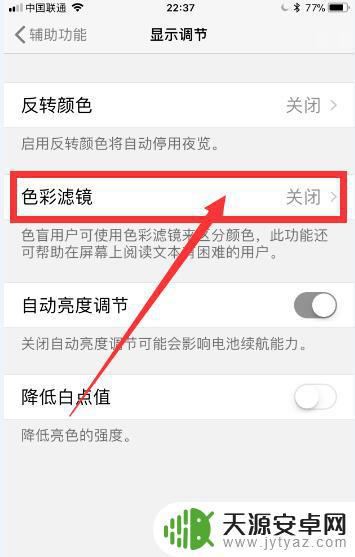
以上是如何将苹果手机从黑白模式切换回彩色模式的方法,按照以上步骤操作即可,希望对大家有所帮助。










